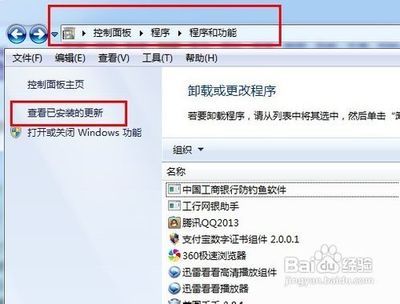电脑桌面上的回收站其实是非常必要的一个工具,因为我们可以去回收站恢复我们删除了的文件。可是突然桌面上回收站图标不见了,我们该怎么办,其实有很多种方法去找回:
回收站图标不见了怎么办——工具/原料回收站
回收站图标不见了怎么办——方法1回收站图标不见了怎么办 1、
桌面空白处右键-选择属性;
回收站图标不见了怎么办 2、
在跳出来的对话框选择-桌面-自定义桌面;
回收站图标不见了怎么办 3、
在跳出来的对话框在回收站前面选勾。
回收站图标不见了怎么办_回收站图标
回收站图标不见了怎么办——方法2回收站图标不见了怎么办 1、
在桌面上新建一个文件夹,然后编辑文件名为“回收站.{645ff040-5081-101b-9f08-00aa002f954e}”,再回车回收站图标就出来了。
回收站图标不见了怎么办——方法3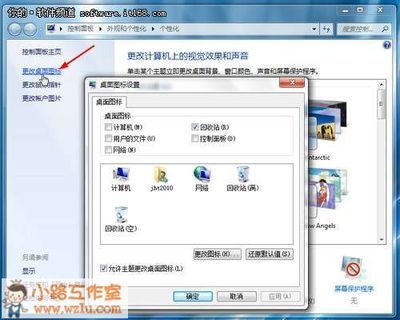
回收站图标不见了怎么办 1、
通过注册表编辑
开始--运行--键入 regedit--确定
回收站图标不见了怎么办_回收站图标
回收站图标不见了怎么办 2、
在跳出的注册表编辑器中依次选择:HKEY-CURRENT-USERSoftwareMicrosoftWindowsCurrentVersionExplorerHideDesktopIconsNewStartPanel;在右面的窗口中,右键单击“645FF040-5081-101B-9F08-00AA002F954E”DWORD值,右键选择“修改”;在“数值数据”框中,键入数值“0”,然后单击“确定”。
回收站图标不见了怎么办——方法4回收站图标不见了怎么办 1、
通过组策略设置
开始--运行--输入gpedit.msc--确定
回收站图标不见了怎么办 2、
在跳出的组策略窗口中依次选择:用户配置--管理模板--桌面
在右边选择从桌面删除“回收站”图标,右键选择属性
在跳出的对话框中把“已启用”改为“已停用”或“未配置”。
回收站图标不见了怎么办_回收站图标
回收站图标不见了怎么办——方法5回收站图标不见了怎么办 1、
也可以创建快捷方式
双击桌面我的电脑--文件夹--在左边窗口的“文件夹”下,找到“回收站”文件夹(即“Recycled”文件夹),然后将“回收站”文件夹,拖到桌面。
 爱华网
爱华网